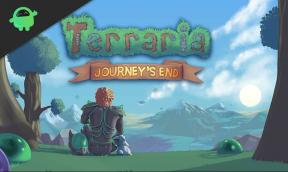Cum să ascundeți fotografii, videoclipuri sau fișiere pe Galaxy S10, S10E și S10 Plus
Sfaturi și Trucuri Pentru Android / / August 05, 2021
Samsung și-a lansat seria Galaxy S10 aniversară la sfârșitul lunii februarie, iar aceste smartphone-uri sunt deja cele mai bine vândute dispozitive din 2019, până acum. Acestea împachetează o grămadă de funcții interesante, care sunt destul de utile pentru utilizatori. În această postare, vă vom arăta cum să ascundeți fotografii, videoclipuri sau fișiere pe Galaxy S10, S10E și S10 Plus. Acest lucru ar păstra datele dvs. private de ochii care privesc și ar spori și securitatea dispozitivului.
Înainte de a trece la tutorial, trebuie să rețineți că nu veți avea nevoie de o aplicație terță parte pentru a ascunde fișierele și imaginile de pe smartphone-urile Galaxy S10. În plus, dacă sunteți interesat să găsiți mai multe detalii despre cum vă puteți securiza smartphone-ul, citiți celelalte tutoriale de mai jos:
- Cum să configurați recunoașterea sigură a amprentelor digitale pe Galaxy S10 pentru toate tranzacțiile?
- Cum se folosește recunoașterea feței ca parolă pe Galaxy S10, S10E și S10 Plus
- Cum se folosește Smart Lock pe Galaxy S10, S10E și S10 Plus
Cuprins
-
1 Cum să ascundeți fotografii, videoclipuri sau fișiere pe Galaxy S10, S10E și S10 Plus
- 1.1 Configurați folderul securizat
- 1.2 Mutați documentele în folderul securizat
- 1.3 De asemenea, puteți ascunde folderul securizat
- 1.4 Accesați folderul securizat ascuns
Cum să ascundeți fotografii, videoclipuri sau fișiere pe Galaxy S10, S10E și S10 Plus
Cea mai simplă metodă de a ascunde fotografii, videoclipuri, fișiere și chiar unele aplicații pe smartphone-urile Galaxy S10 este să configurați un folder securizat. În consecință, nu va trebui să instalați nicio altă aplicație terță parte, așa că veți fi siguri că documentele și dispozitivul dvs., în ansamblu, rămân sigure și fără malware.
Mai jos, puteți afla cum să ascundeți fotografii, videoclipuri sau fișiere pe Galaxy S10, S10E și S10 Plus utilizând folderul securizat Samsung. Urmați pașii următori și păstrați-vă documentele private la distanță de ochi.
Configurați folderul securizat
Iată pașii pe care ar trebui să-i urmați pentru a face acest lucru:
- Accesați Setări -> „Blocare ecran și securitate” (sau „Biometrie și securitate”)
- Selectați Secure Folder
- Alegeți să vă conectați la contul dvs. Samsung - dacă nu aveți încă unul, configurați un cont Samsung atingând Creați un cont
- Alegeți metoda de blocare dorită pentru folderul securizat
Mutați documentele în folderul securizat
Odată ce ați efectuat pașii menționați anterior, pe ecranul de pornire va apărea o comandă rapidă către folderul securizat. Apoi, puteți muta fotografiile, videoclipurile, fișierele sau orice doriți în folderul securizat pentru a vă menține documentele private departe de ochi.
De asemenea, puteți ascunde folderul securizat
În cazul în care nu doriți ca alte persoane să observe că utilizați un folder securizat pe Galaxy S10, S10E sau S10 Plus, puteți alege să ascundeți folderul securizat. Iată cum puteți face acest lucru:
- Accesați Setări -> „Blocare ecran și securitate” (sau „Biometrie și securitate”)
- Selectați folderul securizat
- Alegeți opțiunea „Ascundeți folderul securizat”
- Apăsați pe OK pentru a confirma selecția
Accesați folderul securizat ascuns
După ce alegeți să ascundeți folderul securizat, nu veți putea vedea comanda rapidă pe ecranul de pornire. Cu toate acestea, îl puteți accesa în continuare, chiar dacă ar putea fi puțin dificil. Iată cum puteți accesa folderul securizat ascuns pe care l-ați folosit pentru a ascunde fotografii, videoclipuri sau fișiere pe Galaxy S10, S10E și S10 Plus:
- Accesați Setări -> „Blocare ecran și securitate” (sau „Biometrie și securitate”)
- Selectați Secure Folder
- În partea de jos a ecranului, veți vedea pictograma Dosar securizat - trebuie doar să apăsați pe ea și să introduceți metoda de blocare pe care ați ales-o când ați configurat-o
- După ce introduceți codul PIN, modelul sau parolele, veți avea acces la documentele dvs.
Asta este tot ce trebuie să știți pentru a ascunde fotografiile, videoclipurile sau fișierele de pe Galaxy S10, S10E și S10 Plus folosind Samsung Dosar securizat, fără a instala nicio aplicație terță parte care ar putea reduce securitatea și confidențialitatea dispozitivului, precum bine.